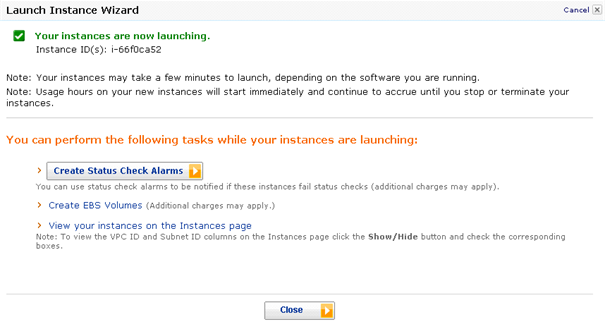Installation de l’AMI SD-WAN WANOP Edition sur Amazon AWS
Le Citrix SD-WAN VPX pour Amazon AWS apporte la prise en charge de l’accélération dans le cloud Amazon.
Remarque: Au moment de la version 7.1.0 du logiciel, la version la plus récente prise en charge de SD-WAN (maintenant SD-WAN) WANOP-VPX pour Amazon AWS est 7.0.1. Utilisez cette version avec la version 7.1.0 sur d’autres appliances.
Cinq variantes sont prises en charge, dont quatre ont une licence câblée, et une d’entre elles utilise une licence SD-WAN ordinaire :
- 2 Mbits/s
- 10 Mbit/s
- 20 Mbps
- 45 Mbps
- « Apportez votre propre licence », qui utilise une licence Citrix standard pour déterminer la bande passante sous licence.
Outre les licences câblées, la principale différence entre le SD-WAN WANOP-VPX pour Amazon AWS réside dans le fait qu’il ne prend en charge qu’un seul port pour la gestion et l’accélération. Cela signifie que l’appliance ne peut pas être utilisée en mode Inline.
倒认为联合国WANOP-VPX SD-WAN苏尔Amazon AWS,钩镰枪s passez par le même processus qu’avec la création d’une autre instance, en définissant quelques paramètres d’instance sur des paramètres autres que par défaut.
Instanciation d’une appliance virtuelle (AMI) SD-WAN sur AWS
Pour installer une appliance virtuelle SD-WAN dans un VPC AWS, vous avez besoin d’un compte AWS. Vous pouvez créer un compte AWS à l’adressehttp://aws.amazon.com/. Le SD-WAN est disponible sous la forme d’une Amazon Machine Image (AMI) dans AWS Marketplace.
Remarque: Amazon apporte fréquemment des modifications mineures à ses pages AWS, de sorte que les instructions suivantes peuvent ne pas être exactes.
Pour instancier une appliance virtuelle (AMI) SD-WAN sur AWS
- Dans un navigateur Web, tapezhttp://aws.amazon.com/.
- Cliquez surMon compte/Console, puis surMy Accountpour ouvrir la pageConnexion à Amazon Web Services.
- 用莱斯信息d 'identification votre compte Amazon AWS pour vous connecter. Cela vous amène à la page Amazon Web Services.
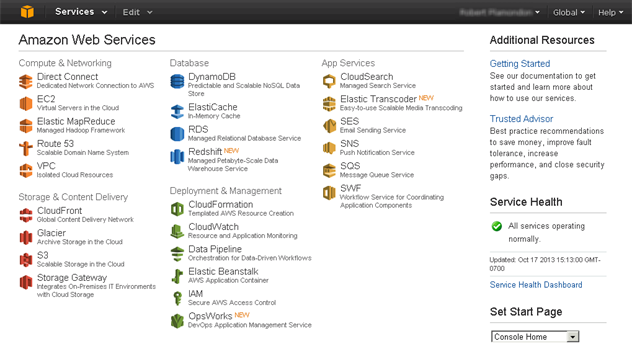
- Cliquez sur EC2 dans la section Calcul et mise en réseau, puis cliquez surLancer l’instance.
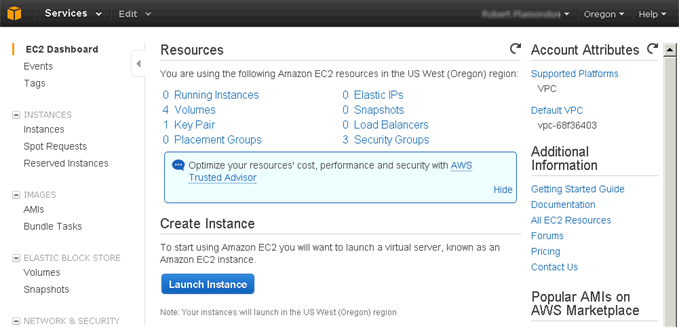
- Dans la boîte de dialogueCréer une nouvelle instance, sélectionnezAWS Marketplace, puis cliquez surContinuerpour ouvrir l’Assistant Demande d’instance.
- Dans la boîte de dialogueAssistant Demande d’instance, cliquez sur l’ongletAWS Marketplace.
- Dans le champ de texte Rechercher, tapez SD-WAN pour rechercher l’AMI SD-WAN, puis cliquez surRechercher.
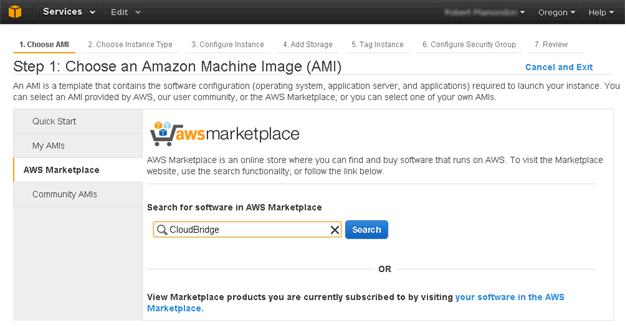 Sur la page de résultats de recherche, sélectionnez l’une des offres Citrix SD-WAN Sur la page Citrix SD-WAN, cliquez surContinuer.
Sur la page de résultats de recherche, sélectionnez l’une des offres Citrix SD-WAN Sur la page Citrix SD-WAN, cliquez surContinuer. - Sous l’onglet Lancer avec la console EC2, cliquez sur le boutonAccepter les conditions, le cas échéant, puis cliquez surLanceravec la console EC2 pour la région dans laquelle vous souhaitez lancer l’AMI Citrix SD-WAN.
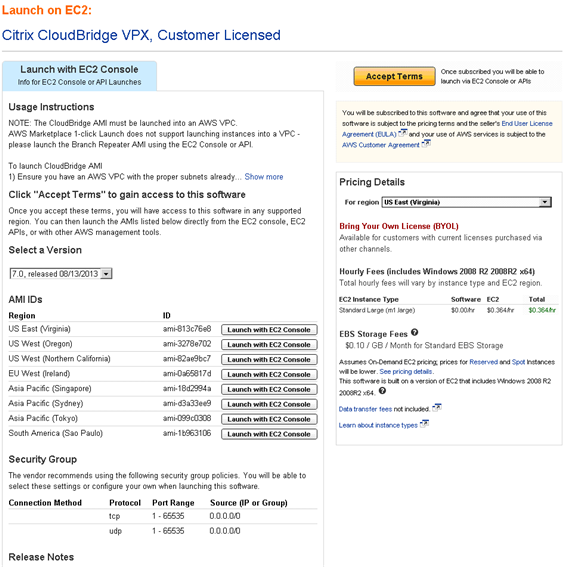
- Dans la page Assistant Demande d’instance, tapez 1 dans la zonede texte Nombre d’instanceset, dans la liste déroulanteType d’instance, sélectionnez Large (m1.large, 7,5 GIB).
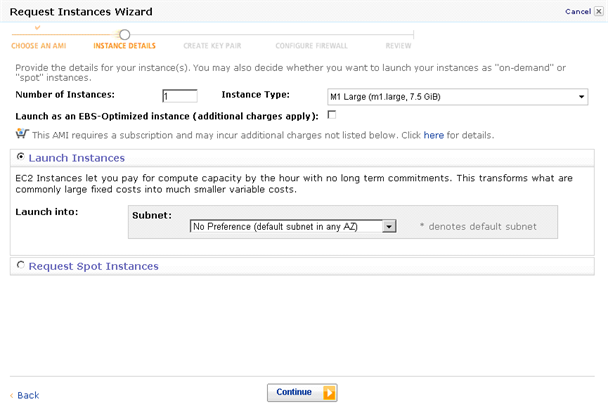
- Dans la liste déroulanteSous-réseau, sélectionnez le sous-réseau réseau privé, puis cliquez surContinuer.
- Sur la page suivante, dans la sectionOptions avancées de l’instance, vous pouvez modifier les valeurs par défaut si vous le souhaitez, puis cliquez surContinuer.
Remarque: l’AMI SD-WAN n’est pas prise en charge avec plus d’une interface réseau. Par conséquent, la valeur des champs Nombre d’interfaces réseau est définie sur 1.\
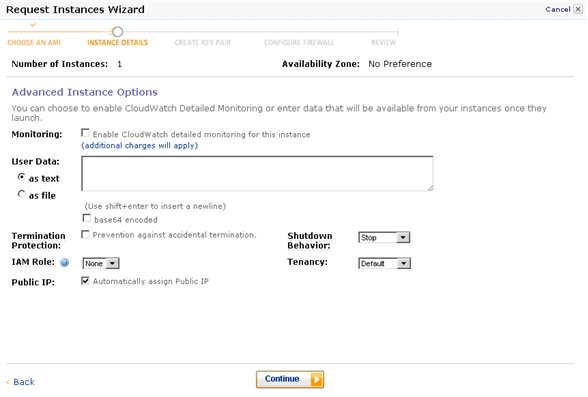
- Dans la page Assistant Demande d’instances, entrez un nom pour l’instance EC2 dans la zone de texteValeur, puis cliquez surContinuer.
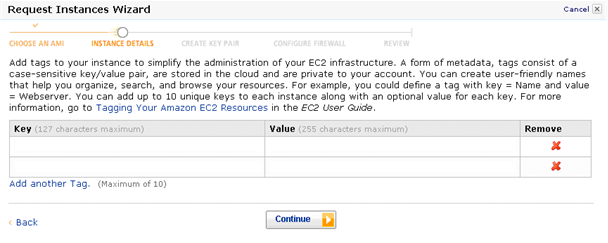 Dans la page Assistant Demande d’instances, sélectionnez l’une des trois options de paires Kay, puis cliquez surContinuer.
Dans la page Assistant Demande d’instances, sélectionnez l’une des trois options de paires Kay, puis cliquez surContinuer.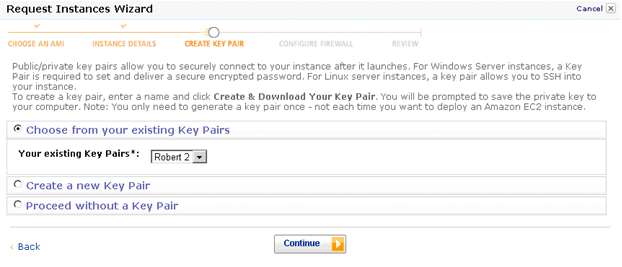
- Vérifiez les détails de configuration de l’instance EC2, puis cliquez surLancerpour lancer l’instance EC2.
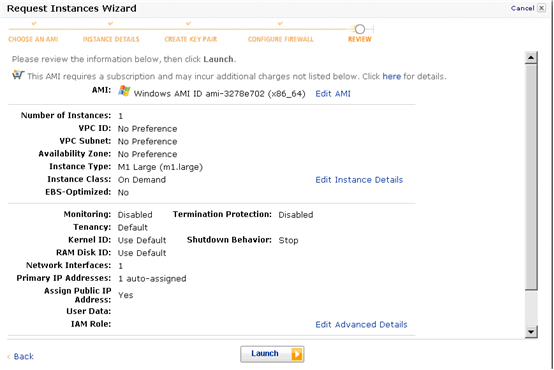
- Cliquez surFermerpour fermer la boîte de dialogueAssistant Lancement de l’instance. La nouvelle instance EC2 est lancée avec succès.